Winbas hjälp

Lagervärde
Det finns tre lagervärderingsmodeller att använda för att räkna ut en produkts ákostnad, Inpris, Vägt inpris och Täckningsgrad. Vid orderregistrering räknas ett TB-täckningsbidrag fram grundat på ápris och ákostnad.
Inpris
Används lagervärde inpris, ska det alltid vara om produkt har strukturnivå 1-8, blir ákostnaden samma som produktens "fasta" inpris.
Vägt inpris
Vägt inpris är ett "genomsnittligt" inpris och systemet registrerar vägt inpris som ákostnad vid orderregistrering samt uppdaterar det aktuella vägda inpriset till ákostnaden vid fakturering (om alternativet Kostnad från produkt är valt på produkt).
Täckningsgrad
Lagervärde täckningsgrad används om inpris är okänt. Systemet räknar ut ákostnad och TB utifrån det angivna utpriset vid orderregistrering samt den angivna täckningsgraden i procent.
Det här gör det möjligt att sälja i en enhet och beräkna pris i en annan enhet med funktionen Enhetsantal. När man har fyllt i fälten Text och Föreslå värde (måste inte fyllas i) tillkommer dessa fält i t.ex. Offertregistrering och Order / faktura när produkten anges. Det föreslagna värdet kan ändras vid respektive registrering beroende på inställningen Föreslagna enhetsantal kan ändras.
|
Exempel enhetsantal
Lösningsmedel
säljs i tunnor men priset är beräknat i kubik. Som
enheter anges ovanstående och försäljningsenhet
är m³. |
Förpackningsvikter avser företag
som är anslutna till Näringslivets
Producentansvar (NPA) och
är skyldiga att betala återvinningsavgifter samt ska
lämna in statistik. Statistiken redovisas i en s.k. Förpackningsrapport (tidigare
kallad FTI-rapport)
för olika typer av emballage såsom plast och papp.
Det finns plats att ange trettio
vikter för olika slag av emballage. I Utskrifter
Administration skrivs Förpackningsrapport
ut eller skapas som fil. Det är också möjligt att i
efterhand ange repavikten efter att fakturering har utförts.
|
Exempel Förpackningsvikt Vikt 1 gäller för glasbehållare. Produkten säljs i glasbehållare som väger 0,4 kg - 0,4 anges i positionen 1. |
![]() Om
flera vikter används är det även möjligt att
fälla ut en större registreringsvy där samtliga vikter
är synliga, istället för att använda
rullningslisten för att bläddra ner till vikterna i varje position.
Om
flera vikter används är det även möjligt att
fälla ut en större registreringsvy där samtliga vikter
är synliga, istället för att använda
rullningslisten för att bläddra ner till vikterna i varje position.
|
Varje vikt kan också namnges med en rubrik för att lättare kunna hålla reda på vad vikten avser. Rubriken för vikten kan då t.ex. vara Glas, Plåt, Wellpapp eller liknande.
|
|
Eventuella rubriker som har registrerats kommer också att användas som namn för kolumnerna istället för Vikt 1, Vikt 2 o.s.v.
Kvantitetsgräns. Kvantitetsgräns utgör den nedre gränsen där kvantitetsrabatt ska utgå vid köp av produkten. Om kunden köper ett visst antal eller fler än detta antal ges rabatt i kr eller procent.
Dras från pris / Läggs till rabatt. Beroende på inställningar påverkar rabatten ápris vilket gör att kunden även kan ha generell rabatt i kombination med kvantitetsrabatt på vissa produkter. Alternativet Läggs till rabatt innebär istället att kvantitetsrabatt adderas till eventuell annan rabatt på kunden. För ytterligare information om inställningar kring kvantitetsrabatt se avsnittet:
|
Exempel kvantitetsgräns
Produktens ápris är 100 kr per st |
Utländsk valuta. I de fall kvantitetsrabatt i kr används istället för i procent på produkten, kan kvantitetsrabatt i kr användas också vid utrikes försäljning i annan valuta. Kvantitetsrabatten anges då som vanligt i systemvalutan (SEK) och valutaomräkning kommer då automatiskt att ske vid försäljning i annan valuta specificerad för prislistan i inställningar produkter eller i en specialprislista.
Placeringsnummer
Placeringsnummer används för sortering av produkter inom produktgruppen vid utskrift av prislista.
Ledtid i veckor
I fältet Ledtid i veckor registreras ledtid i veckor manuellt och ingen uppdatering av uppgiften sker automatiskt. Ledtiden kan t.ex. vara tid från beställningen görs till tiden för när leverans sker. Ledtiden på produkten kan sedan ligga till grund för uppdatering av beställningspunkten på produkten.
Inpåslag%
För att Netto Inpris och Vägt inpris även ska innehålla fraktkostnad och andra eventuella kostnader som är förknippade med produkten men som inte finns i inpris kan man använda ett procentuellt påslag. Inpåslag% kan registreras antingen på produkt eller leverantör eller både och. Inpåslag angivet på produkt går före leverantör. Vid inleverans ges fråga om produkterna ska uppdateras med eventuella inpåslag (vid stängning av rutinen).
Avgift / Avgift i kronor eller procent
Alternativet Avgift bestämmer om avgift ska utgå vid försäljning av vissa produkter. Se följande avsnitt för ytterligare information om begreppet avgift:
![]() Prislista
Prislista
Alternativet markeras om produkten ska skrivas ut på Prislistor i Utskrifter Administration, eller ingå i prislista framställd i funktionen Prisrapport.
När alternativet lagerartikel är markerat påverkas Lagersaldo vid fakturering till kund. Om produkten inte lagerhålls, t.ex. strukturprodukt som plockas ihop vid leverans ska alternativet inte vara markerat.
Vid Inleverans uppdateras produktens lagersaldo enbart om produkten är en lagerartikel. Om en inleverans är på väg att utföras på en produkt som inte är lagerartikel, kommer en varning om detta förhållande att visas.
Om en produkt tidigare är lagerartikel och också har ett lagersaldo, kan inte produkten ändras till att vara en icke lagerartikel. Om en produkt utgår från lagerhållning och fortfarande har ett saldo, får detta då hanteras t.ex. via en lagerjustering.
![]() Lagerbokföring
Lagerbokföring
Inställningen avgör om lagerbokföring ska ske på produkten. Detta beror i sin tur på inställningen Använd Lagerbokföring i Inställningar order.
Om inställningen Använd Lagerbokföring i Inställningar order används och produkten är markerad för Lagerbokföring, kan Vägt Inpris på produkten enbart ändras med WB-Rättigheter.
![]() Serienummer
Serienummer
Om Serienummer aktiveras på produkten kan den unika identiteten anges vid inleverans och försäljning. Detta möjliggör registrering av serienummer i de fall man finner det nödvändigt, man behöver inte registrera Serienummer på rader även om denna inställning aktiveras. Detta då också beroende på hur inställningen Alltid serienummer vid följesedel används.
Genom att sedan använda Produkter - Statistik kan serienummer följas upp på en produkt från inköp till försäljning.
Om alternativet Kostnad från produkt är valt kommer systemet alltid att hämta aktuell kostnad enligt t.ex. vägt inpris beroende på vilken lagervärderingsmodell som är vald för produkten. Alternativet ska inte vara markerat om manuell registrering av ákostnad istället görs på produkten i orderraden. Om Kostnad från produkt är den vanligast förekommande modellen i sortimentet kan detta ställas in som standardförslag i Förslag vid ny produkt.
Fältet Akostnad SEK är tillgängligt vid orderregistrering om alternativet Kostnad syns och ändras är valt i Inställningar Order.
Vid skapande av beställningsunderlag från en kundorder kommer inköpspriset på beställningen att påverkas enligt följande:
|
|
Kostnad från produkt |
- Inköpspriset hämtas från produktens inpris. |
|
|
Ej Kostnad från produkt |
- Inköpspriset hämtas från orderradens ákostnad |
Det är också möjligt att ställa in att produktens inpris alltid ska alltid ska föreslås, t.ex. då kostnaden kan innehålla andra komponenter såsom Inpåslag som då inte ska avspeglas i priset på produkten i beställningsunderlaget.
Markeras alternativet Textprodukt för blankett kommer produkten endast att användas för att visa text, benämning och kommentarstext på blanketter. Inga antal eller belopp registreras när en textprodukt används.
När en produkt sätts till textprodukt, hanteras den inte längre som en produkt med avseende på registrering, fakturering och statistik. Observera därför att en befintlig produkt aldrig ska sättas till textprodukt om den används i verksamheten.
När en textprodukt visas i produkt är de flesta fält för registrering som rör själva produkten maskade, ej aktiverade och kan inte användas. Textprodukten karaktäriseras även bl.a. genom att det inte finns några enheter, den kan inte vara lagerartikel och momskoden för textprodukten är alltid 0, eftersom den inte kan användas vid registrering.
Via inställningar order kan man t.ex. ange att rad med textprodukt endast skrivs ut på blankett där kommentar är vald att skrivas ut. På detta sätt kan man även styra texter till specifika blanketter.
Momskoden anger vilken procentsats som är aktuell för produkten. I Inställningar Order återfinns procentsatser för de olika momskoderna. Momskod 0 anges om produkten är utan moms och momskod 1 är normalt 25 % vid inrikes försäljning. Momskoden kommer sedan att ligga till grund för momsberäkning på kundordern, för att sedan eventuellt också skrivas ut på berörda blanketter.
Undantag för moms vid export
Kundens landskod med en kopplad moms styr normalt vilken momssats som
ska gälla vid försäljning till utlandet. Genom att
ange undantag från landskoden på produkten, kan momsen
styras till en annan procentsats för vissa delar av sortimentet.
Använd möjligheten när vissa varor säljs till
låg moms eller är momsfria i landet.
![]() Via symbolen Pil-ner vid
rubriken för produktens momskod, öppnas avsnittet för
registrering av undantag för moms vid export:
Via symbolen Pil-ner vid
rubriken för produktens momskod, öppnas avsnittet för
registrering av undantag för moms vid export:
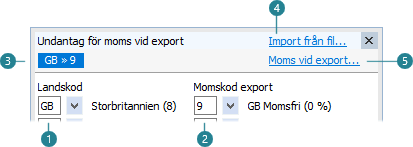
![]() Landskod. Ange koden för landet
där försäljning av produkten sker med den
differentierade momssatsen för produkten, som t.ex. när den
säljs momsfritt i ett land. Landskoden är då kopplad
till den ordinarie momskoden som normalt används vid
försäljning till landet som t.ex. 20 %.
Landskod. Ange koden för landet
där försäljning av produkten sker med den
differentierade momssatsen för produkten, som t.ex. när den
säljs momsfritt i ett land. Landskoden är då kopplad
till den ordinarie momskoden som normalt används vid
försäljning till landet som t.ex. 20 %.
![]() Momskod. Registrera momskoden
som utgör undantaget vid försäljning av produkten.
Momskoden och den aktuella momssatsen finns då upplagd i Moms
vid exportförsäljning.
Momskod. Registrera momskoden
som utgör undantaget vid försäljning av produkten.
Momskoden och den aktuella momssatsen finns då upplagd i Moms
vid exportförsäljning.
Vid t.ex. momsfri försäljning av barnkläder som (GB),
kan också en kod för momsfri försäljning
läggas upp med ett eget försäljningskonto.
En annan momssats på produkten som t.ex. låg moms, kommer
att redovisas i fälten Momspliktigt
2 och Momsbelopp 2
i blanketten.
![]() Tidigare undantag. När nästa produkt i sortimentet
ska registreras med samma undantag, kan genvägen för
tidigare registrerat undantag användas för snabbare
registrering. Klicka på genvägen för att fylla
på med tidigare registrerad landskod och momskod på produkten.
Tidigare undantag. När nästa produkt i sortimentet
ska registreras med samma undantag, kan genvägen för
tidigare registrerat undantag användas för snabbare
registrering. Klicka på genvägen för att fylla
på med tidigare registrerad landskod och momskod på produkten.
![]()
![]() Import från fil. När större delar av
sortimentet ska beläggas med en avvikande momskod kan
inläsning från fil göras. Filen innehåller
då de aktuella produkterna med tillhörande land och momskod.
Import från fil. När större delar av
sortimentet ska beläggas med en avvikande momskod kan
inläsning från fil göras. Filen innehåller
då de aktuella produkterna med tillhörande land och momskod.
Filen innehåller då tre kolumner innehållande
produktnummer, landskod och momskod separerade med tab vid textfil
(.txt), eller med motsvarande kolumner i excelformat (.xlsx).
![]() Moms vid export. Inställningarna för Moms
vid exportförsäljning kan öppnas direkt av
administratören om ändringar behöver göras i
momskoderna med avseende på export.
Moms vid export. Inställningarna för Moms
vid exportförsäljning kan öppnas direkt av
administratören om ändringar behöver göras i
momskoderna med avseende på export.
För att lättare identifiera produkter med undantag för moms vid export kan kolumnen Moms Export också väljas in i söklistan med produkter. Det är också möjligt att utföra selektering av produkterna genom att ange landskod och/eller momskod i vyn för registrering av undantag för moms vid export.
![]()
![]() Webshop
Webshop
Alternativet anger om produkten ska skickas upp med Winbas Connect och användas vid E-handel i Webshop.
Inaktiv produkt kan användas för att tillfälligt inaktivera produkter i sortimentet. Genom att välja in fältet Inaktiv i söklistan kan inaktiva produkter identifieras. Administratören kan även via inställningar bestämma om en inaktiv produkt överhuvudtaget ska visas i söklistan för produkter samt även bestämma huruvida registrering på inaktiva produkter ska kunna ske i systemet. Regelverket för inaktiva produkter kan då variera beroende på vad begreppet Inaktiv betyder i den enskilda verksamheten.
I samband med uppdatering av prisuppgifter kan också delar av sortimentet inaktiveras eller aktiveras för försäljning vid Generell prisändring.
Lagerplats
Man kan ange en lagerplats på den enskilda produkten som då kommer att användas vid registrering i de fall lagerplats inte har angivits. Om Standard lagerplats används, kommer istället produktens lagerplats att användas vid registrering i de fall lagerplats finns på produkten.
Den text som registreras som
blankettext skrivs ut på de blanketter där fältet
finns med i designen.
Det går också registrera ny eller ändra i
blankettexten och skriva ut tidigare utskrivna blanketter och få
med den nya texten.
Informationen i blankettext
är ett komplement till transaktionens kommentar och kan styras
till enskilda blanketter.
Om fältet är invalt som en egen rad i blankettens design, kommer raden inte att tas i anspråk vid utskriften om produkten ifråga saknar registrerad blankettext. Men egen rad menas att inga andra fält finns designade i samma höjd, förutom eventuell Produktbild.

Blankettext kan registreras med upp till 255 möjliga tecken, vilket gör det möjligt att använda begreppet även för längre benämningar och beskrivningar. Detta t.ex. när texten används i alternativa syften som t.ex. benämning i webshop där längre begrepp ingår i sökoptimeringen.
Signaltext beställning /
Signaltext försäljning ![]()
I t.ex. Produkter, Beställning, Offertregistrering och Order/faktura visas den registrerade texten i statusraden och en signal ges från datorns högtalare när produkten anges.
Beställning
Text som skrivs i fältet beställning visas som kommentar i transaktionssidan vid beställning till leverantör när produkten registreras. Kommentaren kan skrivas ut på blanketten Beställning om markering för kommentar görs i transaktionssidan och om fältet finns med i designen av blanketten.
Försäljning
Denna text visas som kommentar i rutinerna Offertregistrering och Order / faktura när produkten anges. Kommentaren kan skrivas ut på de olika blanketterna, offert, order, följesedel, plocksedel, fraktsedel och faktura om sådan markering görs i respektive rutin samt att fältet Kommentar finns med på designen.
Kommentar
Text som skrivs i fältet kommentar syns endast i Produkter och används enbart som information. Denna text används aldrig vid utskrift av blanketter.
![]() Lägg tidstämpel till kommentar. Via knappen Lägg
tidstämpel till kommentar läggs automatiskt en ny
rad i kommentaren med datum, tid och användarens signatur.
När knappen har valts kommer markören också att
ställa sig efter stämpeln och komplettering av kommentaren
kan påbörjas.
Lägg tidstämpel till kommentar. Via knappen Lägg
tidstämpel till kommentar läggs automatiskt en ny
rad i kommentaren med datum, tid och användarens signatur.
När knappen har valts kommer markören också att
ställa sig efter stämpeln och komplettering av kommentaren
kan påbörjas.